ArcMap进行线符号制作
Posted 魏晓蕾
tags:
篇首语:本文由小常识网(cha138.com)小编为大家整理,主要介绍了ArcMap进行线符号制作相关的知识,希望对你有一定的参考价值。
在制图中,需要大量使用到线符号,例如道路、河流、国界、流域界、管线等。线符号制作相对于点符号制作难度稍微增加,因为线符号一般都具有一定的规则,例如一些边界符号,就需要点-杠 的规律进行显示;铁路线是黑白相间显示等。如下图。
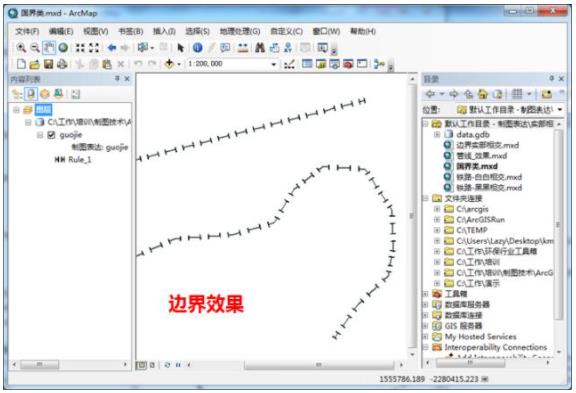
难点在于如果对线符号的规则进行拆解,这一点非常重要,一个线符号能不能制作出来,关键点就在于此。
ArcGIS中的线符号具有以下几种,如下图。
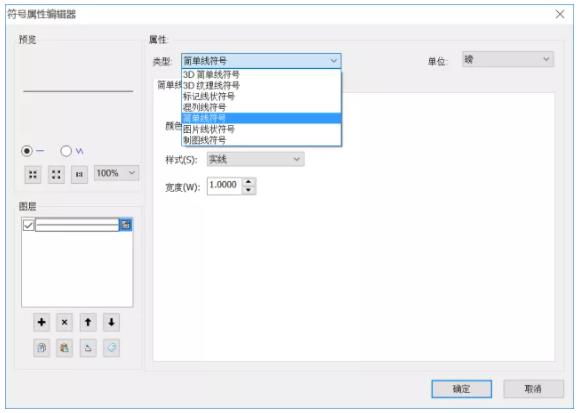
一般情况下,大量使用的是简单线符号、制图线符号和标记线符号,其他线符号的制作,限于边幅,不做介绍。
简单线符号,顾名思义就是简单,只提供了几项基本的设置,例如线宽、颜色和几个简单的样式。其优点就是显示速度快,如果没有特殊的要求,只需要显示线宽和颜色的话,推荐使用简单线符号,在这个地图的显示和浏览中,其效果为最优。
虽然简单线符号比较简单,但属于我们最常用的线符号表达方式。基本的设置这里不做介绍,但一些小技巧我们就不能不注意。例如要做一个道路的双线符号,双线符号可以很好的表达道路中心线,让其看起来具备一定的宽度。如下图。
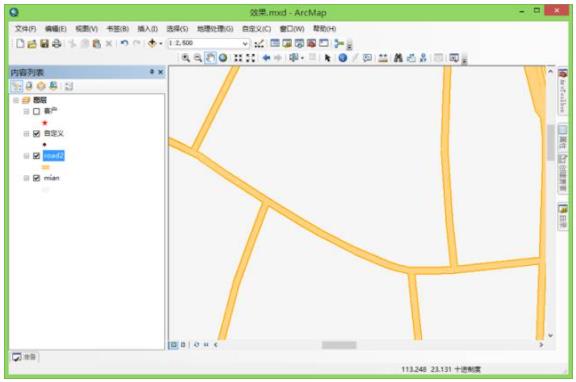
这种双线符号看起来比较复杂,其实制作过程很简单。在上一章节点符号制作中,我们已经掌握了符号制作的层概念,那么,这个双线符号,其实也是基于层的概念实现的。我们看这个设置。
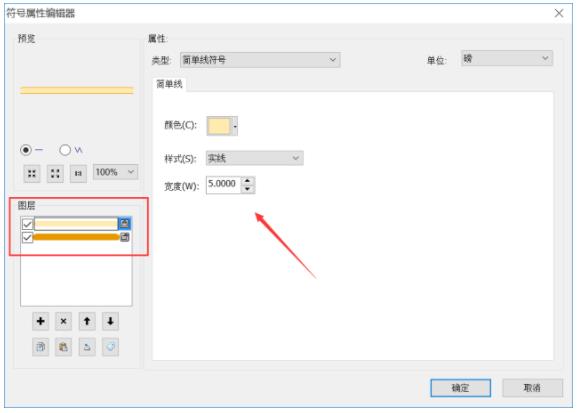
从这张图可以看出,双线符号的制作,其实就是两个简单的线符号进行叠加,分别设置不同的线宽和颜色(注意上下层叠加的次序),这样就能生成,非常容易。
使用简单线符号制作的双线符号要注意一个小细节,就是在接头的地方,会出现一些牙齿状的突兀,如下图所示。
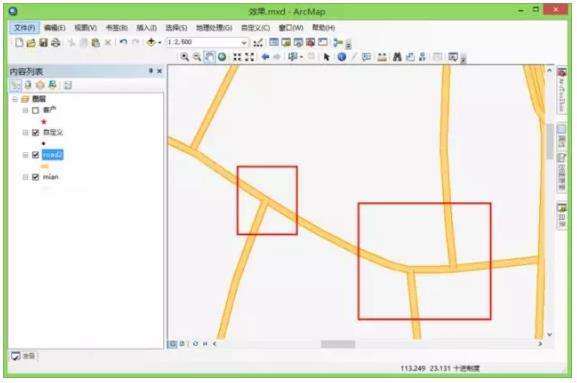
要处理掉这些突兀,就需要在图层设置中使用符号级别设置,融合线要素端点,如下图所示。
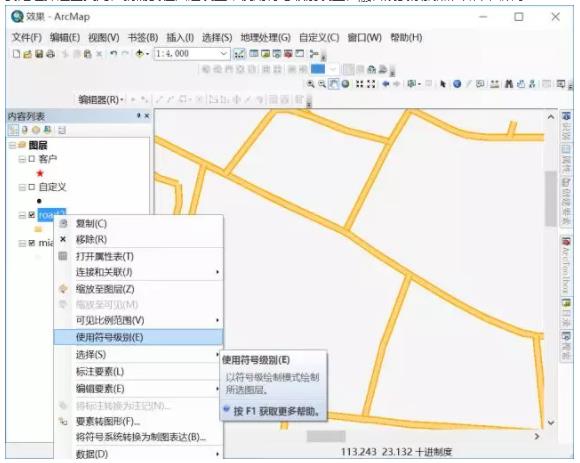
另一种常用的线符号–制图线符号,针对一些更为专业的制图用户,这些用户一般用作高精度的地图制作和打印出图。因此需要对线的各方面做规定,例如线的端头、连接方式等。
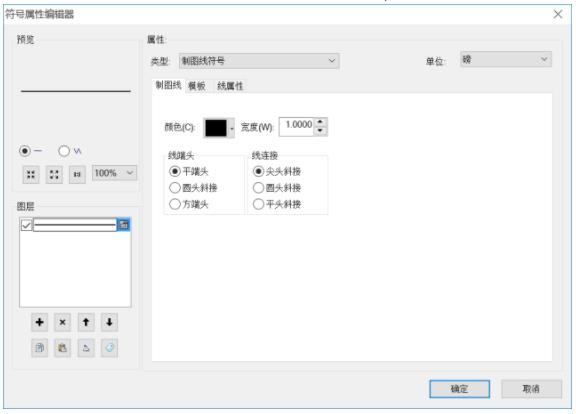
还有一些特殊的需要,例如虚线符号表示的间隔、规则等,这些可以在制图线符号的模板中定义。一个最简单的例子,铁路线符号是黑白相间的一个符号,这样的符号我们需要对其规则进行拆解,首先是外包边是黑色的,黑白相间是有一定的规律的。理解这一点就好办了。我们可以新建两个线符号层,一个是黑色,一个白色,黑色的为简单线符号,在下方;白色是制图线符号,在上方;分别设置好线的宽度。如下图。
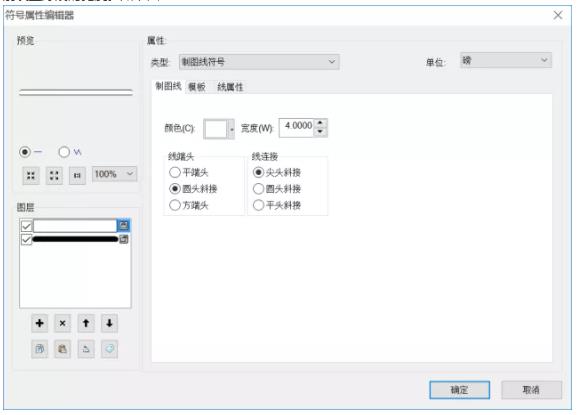
这个符号目前看起来更像道路的双线符号,唯一不一样的是上层使用了制图线符号。那接下来,我们需要对白色的层进行一些规则设定,让它成为虚线分布,可以在【模板】标签页中设定。如下图。
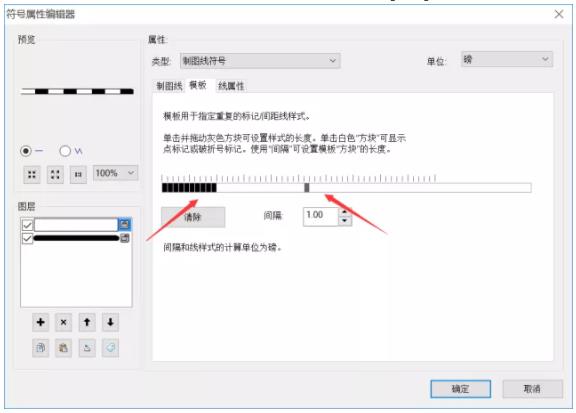
可以拖动滑块调节符号显示的间隔,就可以生成虚线符号了。上图就是铁路符号的制作方法,我们充分对这个符号做了拆解,很好的在ArcGIS中重新实现。因此,符号的制作,其实更多的制作思路的反映,在现有技术路线的基础上,充分对符号进行理解和拆解。
再来看另一种特殊的线符号–标记线符号。在简单线符号和制图线符号都无法表达的时候,可以考虑标记线符号去实现。标记线符号由于其调用比较复杂,需要同时调用到线和标记符号,一般来说,显示效率会稍差。下面来看一个国界符号的制作。
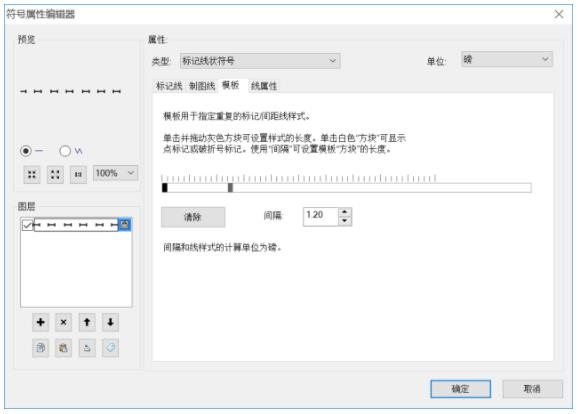
从该图来看,只用了一个层来表示符号,这种边界类的符号是一个卧工字形的虚线符号。通过对符号的拆解,我们可以先制作一个卧倒的工字,将其作为制图线符号的标记符号,然后在制图线的模板中设置具体的间隔。这样一个复杂的符号就诞生了。
制图线符号还有一个标签就是线属性,在线属性中,可以设置标记符号在线的端点中显示。大部分管线符号都可以通过这种方式来设置。
从线符号的知足来看,我们再进一步使用了符号层的概念,充分对符号进行了拆解,最终实现符号的制作。大量的符号都需要通过这样的方式进行拆解,这是一个制图工作者必须掌握的技能。
以上是关于ArcMap进行线符号制作的主要内容,如果未能解决你的问题,请参考以下文章